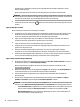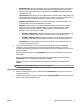Operation Manual
HINWEIS: Die initiale Anzeige ermöglicht Ihnen die Überprüfung und die Anpassung der
Grundeinstellungen. Klicken Sie oben rechts im Dialogfenster „Scannen“ auf den Link Mehr , um
Detaileinstellungen zu überprüfen und zu ändern.
Weitere Informationen nden Sie unter Ändern der Scaneinstellungen (Windows).
Bei Auswahl von Viewer nach dem Scannen anzeigen können Sie im Vorschaufenster Anpassungen am
gescannten Bild vornehmen.
So scannen Sie ein Original über die HP Druckersoftware (OS X)
1. Önen Sie HP Easy Scan.
HP Easy Scan bendet sich im Ordner Programme.
2. Klicken Sie auf Scannen .
3. Wählen Sie den Typ des gewünschten Scanprols aus, und befolgen Sie die angezeigten Anweisungen.
Scannen auf ein Speichergerät
Sie können über das Druckerbedienfeld direkt auf ein USB-Flash-Laufwerk scannen, ohne hierfür einen
Computer oder die HP Druckersoftware im Lieferumfang des Druckers zu benötigen.
ACHTUNG: Nehmen Sie das Flash-Laufwerk nicht aus dem USB-Anschluss des Druckers, während vom
Drucker darauf zugegrien wird. Dies kann zu Schäden an den Dateien auf dem USB-Flash-Laufwerk führen.
Sie können ein USB-Flash-Laufwerk nur sicher entfernen, wenn die LED am USB-Anschluss nicht blinkt.
HINWEIS: Der Drucker unterstützt keine verschlüsselten USB-Flash-Laufwerke.
Sie können auch die HP Druckersoftware verwenden, um Dokumente als bearbeitbaren Text zu scannen.
Weitere Informationen nden Sie unter Scannen von Dokumenten als bearbeitbarer Text.
So scannen Sie ein Original über das Druckerbedienfeld auf ein Speichergerät:
1. Legen Sie das Original mit der bedruckten Seite nach unten auf das Scannerglas oder mit der bedruckten
Seite nach oben in den Vorlageneinzug ein.
2. Setzen Sie das USB-Flash-Laufwerk ein.
3. Tippen Sie auf Scannen , und wählen Sie dann Speichergerät aus.
4. Nehmen Sie die gewünschten Änderungen an den Scanoptionen vor.
5. Tippen Sie auf Start Scannen .
An E-Mail scannen
●
Über die Scan-Registerkarte an E-Mail scannen
●
Mit der Scan-an-E-Mail-App an E-Mail scannen
Über die Scan-Registerkarte an E-Mail scannen
Dieser Abschnitt behandelt folgende Themen:
●
„An E-Mail scannen“ einrichten
●
Scannen eines Dokuments oder Fotos an die E-Mail-Funktion
DEWW Scannen 47